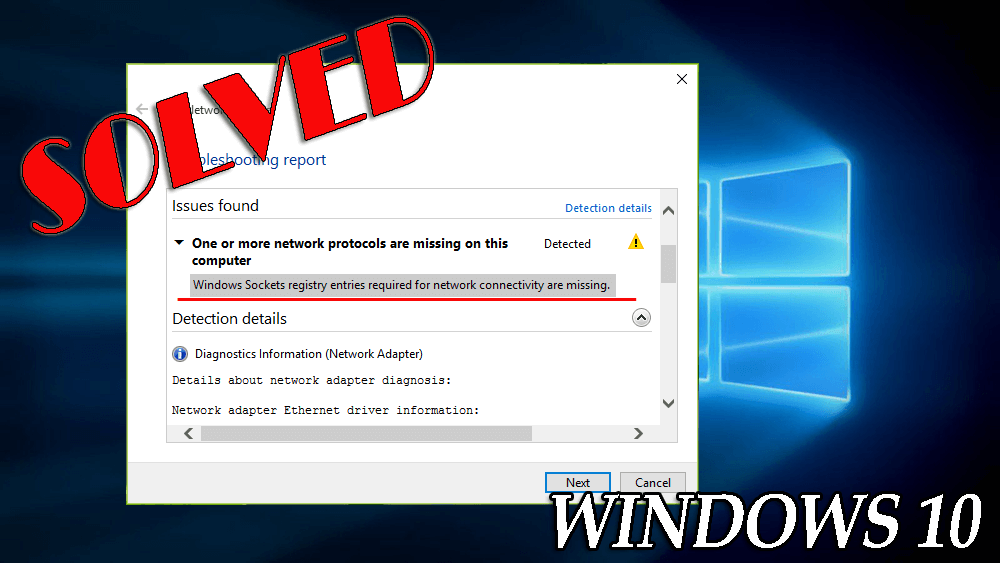
Проблемы с сетью в Windows 10 очень распространены: сначала пользователи не могут подключить свою систему Windows 10 к Интернету.
Это происходит в системе Windows из-за маршрутизатора, DNS - сервера или системных драйверов, а иногда конфигурация реестра также может вызвать эту проблему.
Если вы не можете подключиться к Интернету, есть вероятность, что записи сетевого реестра повреждены или отсутствуют. Если вы выполняете устранение неполадок сети с помощью средства устранения неполадок сетевого адаптера , вы можете получить эту ошибку:
“One or more network protocols are missing on this computer”
“Windows sockets registry entries required for network connectivity are missing.”
Приведенная выше ошибка явно указывает на то, что записи реестра Windows Sockets ( подземки Winsock и Winsock2 ) работают неправильно.
Windows Sockets отвечает за управление входящими и исходящими сетевыми запросами в ОС Windows . Поэтому понятно, если система не сможет обрабатывать сетевые запросы, то сеть не будет работать.
Не беспокойтесь и примените приведенные ниже исправления, чтобы решить эту проблему.
Как исправить ошибку сокета Windows 10?
Вот решения, которые помогут вам с легкостью преодолеть один или несколько сетевых протоколов, отсутствующих на этом компьютере. Проблема с Windows 10 .
Оглавление
Способ 1. Попробуйте сбросить Winsock через командную строку.
Сброс записей Windows Sockets с помощью командной строки — очень простая задача.
- Откройте командную строку с правами администратора , введите приведенную ниже команду и нажмите клавишу Enter :
netsh winsock reset

После успешного завершения команды вам будет предложено перезагрузить систему, чтобы завершить сброс. После перезагрузки компьютера убедитесь, что реестр Winsock исправляет проблему Windows 10.
Если проблема устранена, то все в порядке, в противном случае вам придется сбросить реестр Windows Sockets вручную, поскольку он также может иметь преувеличенные настройки TCP / IP . Для этого перейдите к способу 2.
Способ 2 — удалить реестр Winsock и переустановить TCP/IP
Примечание. Редактирование базы данных реестра вручную — рискованная задача, простая ошибка при манипулировании реестром может повлиять на всю систему Windows.
Поэтому рекомендуется тщательно отредактировать базу данных реестра и сначала создать точку восстановления системы. Следуйте инструкциям по созданию точки восстановления:
- Нажмите кнопку « Пуск »
- Перейдите в окно поиска и введите точку восстановления .
- Нажмите на опцию « Создать точку восстановления » из списка и подождите, пока Windows создаст точку восстановления.
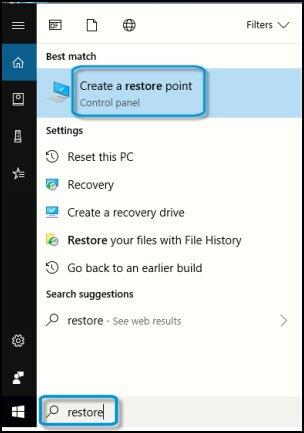
Теперь выполните следующие действия, чтобы удалить реестр Winsock:
- Откройте диалоговое окно «Выполнить», нажав клавиши Windows + R, и введите Regedit в диалоговом окне « Выполнить ». Откроется редактор реестра .

- На левой панели редактора реестра перейдите к указанному ниже разделу реестра:
HKEY_LOCAL_MACHINE\SYSTEM\CurrentControlSet\Services\WinSock2

- Здесь щелкните правой кнопкой мыши ключ WinSock2 и выберите « Экспорт » . Сохраните запись реестра в соответствующем месте.
- После этого снова щелкните правой кнопкой мыши тот же раздел реестра и выберите « Удалить » .

- На левой панели редактора реестра перейдите к указанному ниже разделу реестра:
WinSock(HKEY_LOCAL_MACHINE\SYSTEM\CurrentControlSet\Services\Winsock)
- После этого закройте редактор реестра .
- Нажмите на меню «Пуск» и откройте « Панель управления», перейдите в « Сеть и Интернет » > « Сетевые подключения» .
- Щелкните правой кнопкой мыши «Подключение по локальной сети» или «Подключение Ethernet » и выберите « Свойства » .

- В свойстве «Подключение по локальной сети» или «Подключение к Ethernet » нажмите « Установить » .

- После этого выберите «Протокол присутствует» в разделе «Выбор типа сетевого компонента» и нажмите « Добавить » .

- Затем нажмите « Установить с диска » в окне
« Выбор сетевого протокола» .

- В окне « Установить с диска » введите C:\Windows\inf для Копировать файлы производителя из раздела. Нажмите ОК .

* Замените C: корневым диском вашей системы.
- Наконец, в окне « Выбор сетевого протокола » выберите « Протокол Интернета (TCP/IP) — Туннели » . Нажмите ОК . Закройте Центр управления сетями и общим доступом , перезагрузите компьютер.

После выполнения вышеуказанных шагов вы можете воссоздать конфигурацию реестра, что в конечном итоге решит проблему отсутствия записей реестра сокетов Windows, необходимых для сетевого подключения .
Способ 3 — отключить сетевые адаптеры
Попробуйте отключить сетевой адаптер, это может помочь устранить ошибку сокета Windows 10, и тогда вы сможете легко подключиться к сети.
Следуйте инструкциям по отключению сетевого адаптера:
- Перейти к настройкам
- Нажмите Сеть и Интернет
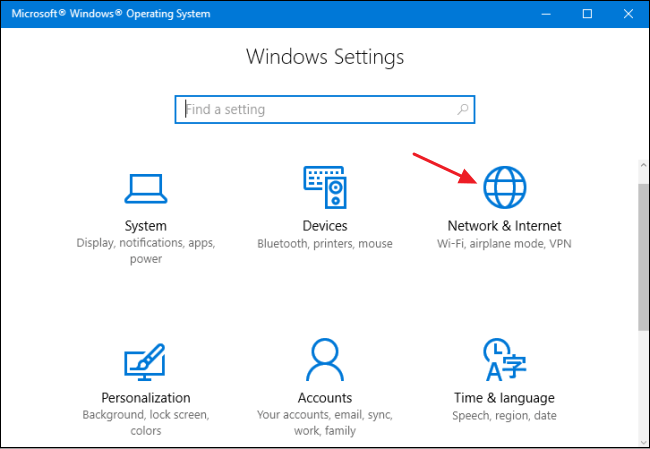
- Нажмите на статус
- Откройте Центр управления сетями и общим доступом

- Нажмите на опцию « Изменить настройки адаптера ».
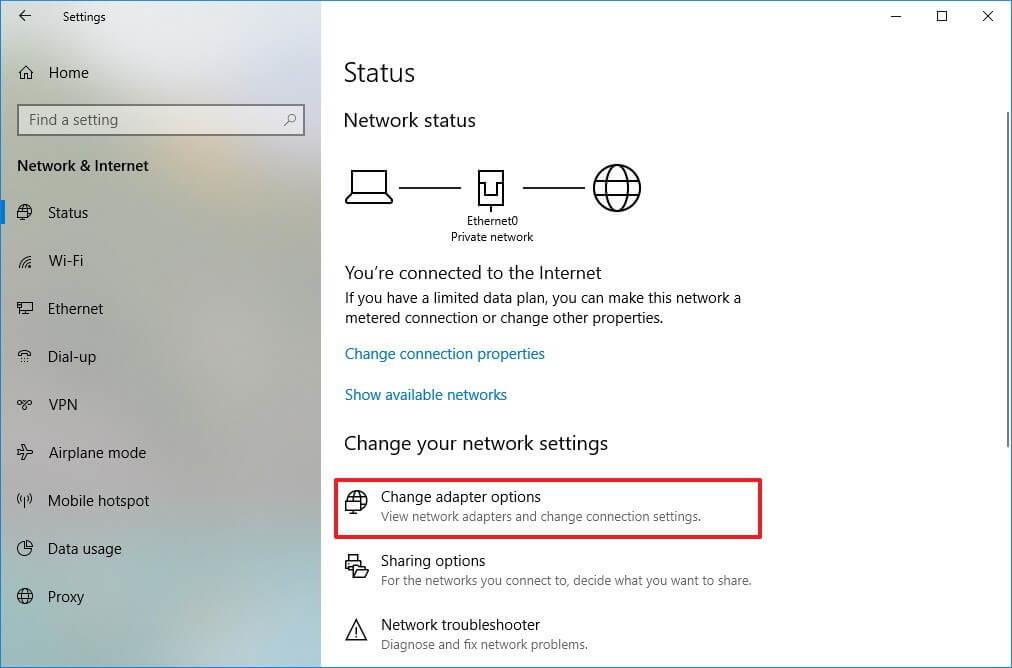
- Найдите сетевой адаптер, щелкните его правой кнопкой мыши и выберите « Отключить ».
- После того, как вы отключите его, снова щелкните его правой кнопкой мыши и нажмите «Включить».
Выполнение вышеуказанных шагов позволит решить проблемы с отсутствующими записями реестра сокетов Windows, необходимыми для подключения к сети .
Способ 4 — отключить прокси
Чтобы исправить ошибку сокета Windows, попробуйте отключить прокси. Следуйте инструкциям, чтобы сделать это:
- Нажмите значок Windows
- Введите вариант Интернета и нажмите на результат
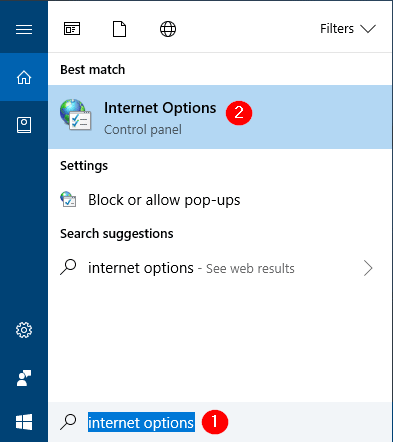
- В окне «Свойства Интернета» нажмите вкладку «Подключение» и выберите « Настройки локальной сети ».
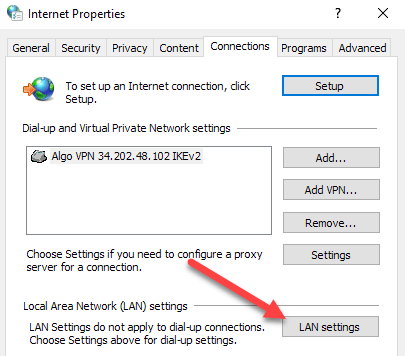
- Теперь проверьте настройки прокси-сервера и убедитесь, что он не отмечен галочкой.
- Нажмите ОК
Вы также можете проверить прокси, выполнив следующие шаги:
- Перейти к настройкам
- Нажмите Сеть и Интернет
- Нажмите на прокси
- Проверьте, отключена ли опция Использовать прокси-сервер.
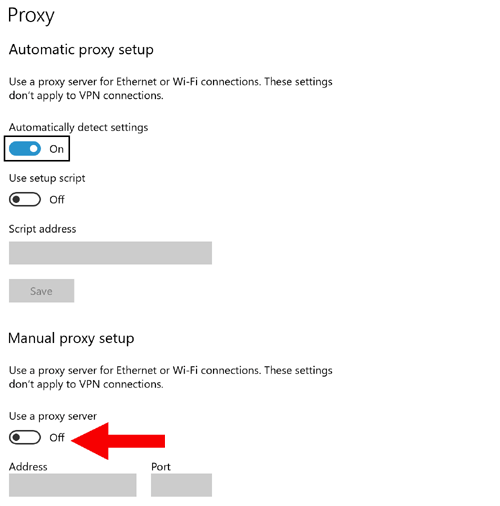
После отключения прокси-сервера попробуйте подключить свою систему к сети и посмотрите, отсутствуют ли записи реестра сокетов Windows, необходимые для сетевого подключения, исчезает сообщение об ошибке или нет.
Способ 5. Попробуйте команду netsh int ipv4 install
Чтобы устранить ошибку реестра сокетов Windows , вы можете попробовать команду установки netsh int ipv4. Для этого выполните шаги, указанные ниже:
- Нажмите значок Windows
- Введите cmd , щелкните правой кнопкой мыши результат и выберите « Запуск от имени администратора ».
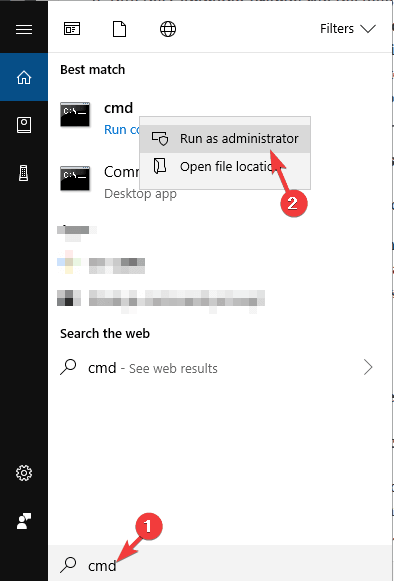
- В окне командной строки введите netsh int ipv4 install и нажмите клавишу ввода.
- Закройте командную строку
Перезагрузите Windows и проверьте, можете ли вы подключиться к Интернету в Windows без одного или нескольких сетевых протоколов, отсутствующих на этом компьютере с сообщением Windows 10.
Способ 6 — Запустите команду ipconfig
Отсутствуют записи реестра сокетов Windows, необходимые для сетевого подключения . Проблема может быть решена с помощью команды ipconfig.
Выполните шаги, указанные ниже, чтобы выполнить команду ipconfig:
- Нажмите значок Windows
- Введите cmd , щелкните правой кнопкой мыши результат и выберите « Запуск от имени администратора ».
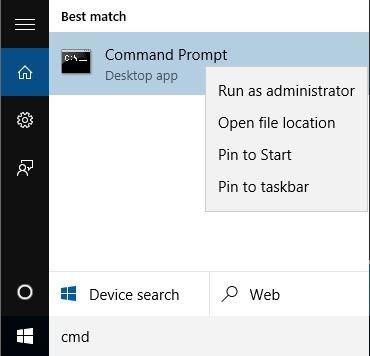
В окне командной строки введите следующую команду и нажмите клавишу ввода после каждой из них:
netcfg -d
ipconfig /release
ipconfig /renew
ipconfig /flushdns
ipconfig /registerdns
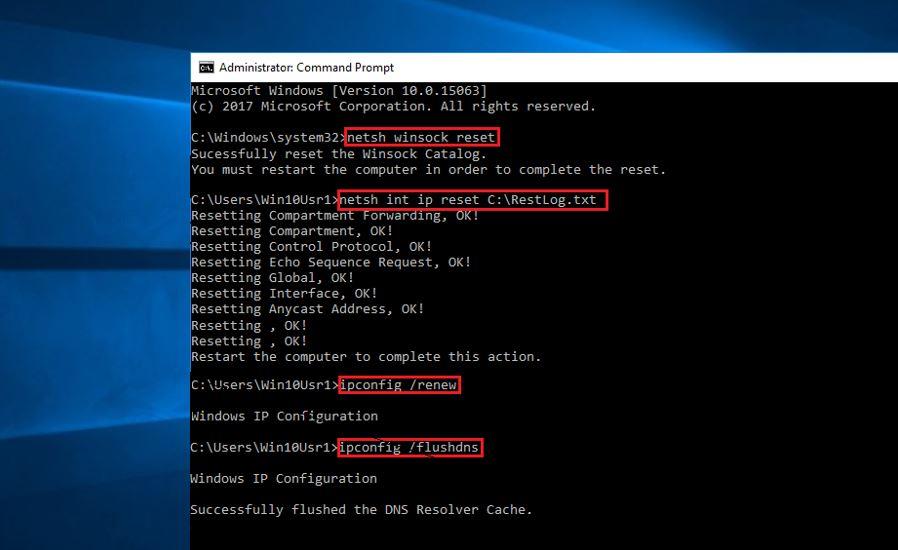
После выполнения команд перезагрузите Windows и посмотрите, исчезнет ли сообщение об ошибке с экрана вашего компьютера или нет.
Способ 7 — отключить поиск LMHOSTS
Чтобы исправить ошибку сокета в Windows 10 , вы можете попробовать отключить поиск LMHOSTS. Чтобы отключить поиск LMHOSTS, выполните следующие действия:
- Перейти к настройкам
- Нажмите на Центр управления сетями и общим доступом.

- Выберите свое подключение, нажмите на него и выберите свойства
- В окне свойств Интернет-протокола версии 4 нажмите кнопку « Дополнительно » .
- В дополнительных настройках TCP/IP перейдите на вкладку WINS .
- Снимите флажок « Включить поиск LMHOSTS».
- Выберите Отключить NetBIOS через TCP/IP .

После отключения поиска LMHOSTS проверьте , отсутствуют ли записи реестра сокетов Windows, необходимые для подключения к сети, проблема решена или нет.
Способ 8 — обновить драйверы
Записи реестра сокетов Windows, необходимые для подключения к сети, отсутствуют . Сообщение об ошибке также может появиться на экране из-за устаревших драйверов.
Поэтому рекомендуется обновить все устаревшие драйверы, чтобы решить эту проблему. Следуйте инструкциям по обновлению драйверов вручную:
- Нажмите значок Windows
- Введите Диспетчер устройств и нажмите на результат

- Теперь выберите устройство, выберите драйвер, который необходимо обновить.
- Щелкните правой кнопкой мыши по нему и нажмите « Обновить ».
- Нажмите «Поиск автоматически» для обновления программного обеспечения драйвера.
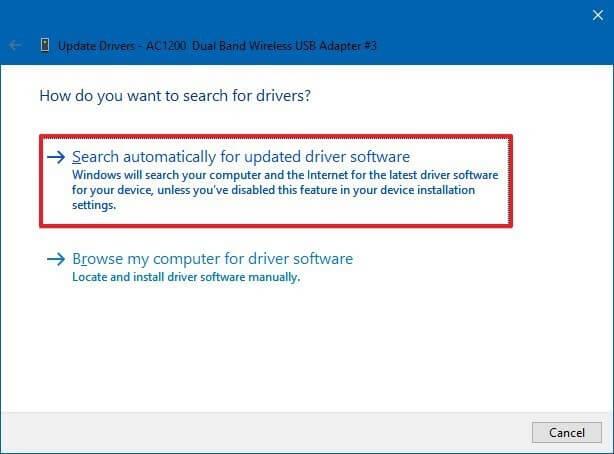
Если есть доступные обновления, это будет сделано автоматически. Вы также можете обновить драйверы с помощью Driver Easy .
Это не только обновит драйверы, но и с легкостью решит проблему, связанную с драйверами.
Get Driver Easy для автоматического обновления драйверов
Сделайте свой ПК/ноутбук с Windows безопасным и безошибочным
Чтобы ваш ПК с Windows был безошибочным и безопасным, необходимо регулярно сканировать его. Попробуйте инструмент восстановления ПК .
Это продвинутый инструмент для восстановления, который сканирует ваш ПК с Windows, обнаруживает все ошибки и устраняет их автоматически.
Такие ошибки, как DLL, реестр, BSOD, обновление, игра и другие. Он также предотвращает вирусы или вредоносные программы, повышает производительность ПК, восстанавливает поврежденные системные файлы и многое другое.
Получите инструмент восстановления ПК, чтобы сделать ваш ПК с Windows безопасным.
Вывод
На этом я завершаю свою статью.
Приведенные выше решения, несомненно, помогут вам решить проблему отсутствия записей реестра сокетов Windows, необходимых для сетевого подключения .
Выполните исправления одно за другим и посмотрите, какое из них подходит для решения проблемы, и вы сможете подключить свою систему к Интернету.
Ожидается, что вам понравилась эта статья, и она окажется полезной для решения вашей проблемы с сокетом Windows 10 и других запросов.

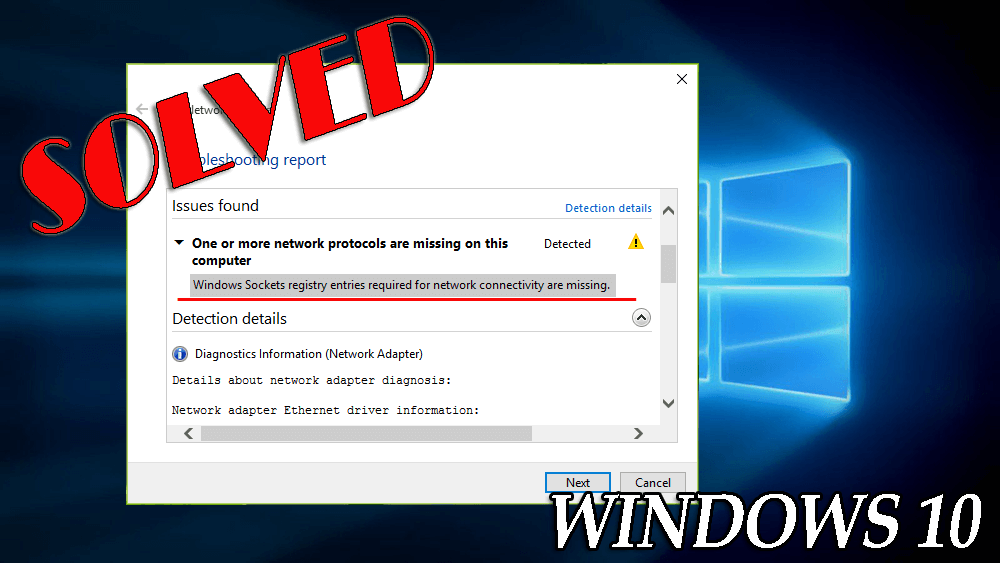

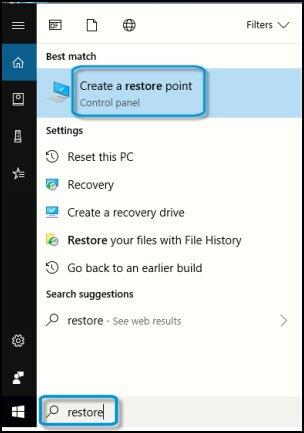








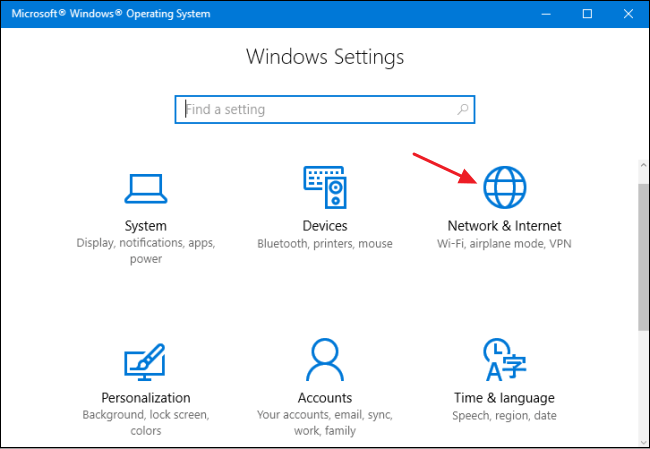

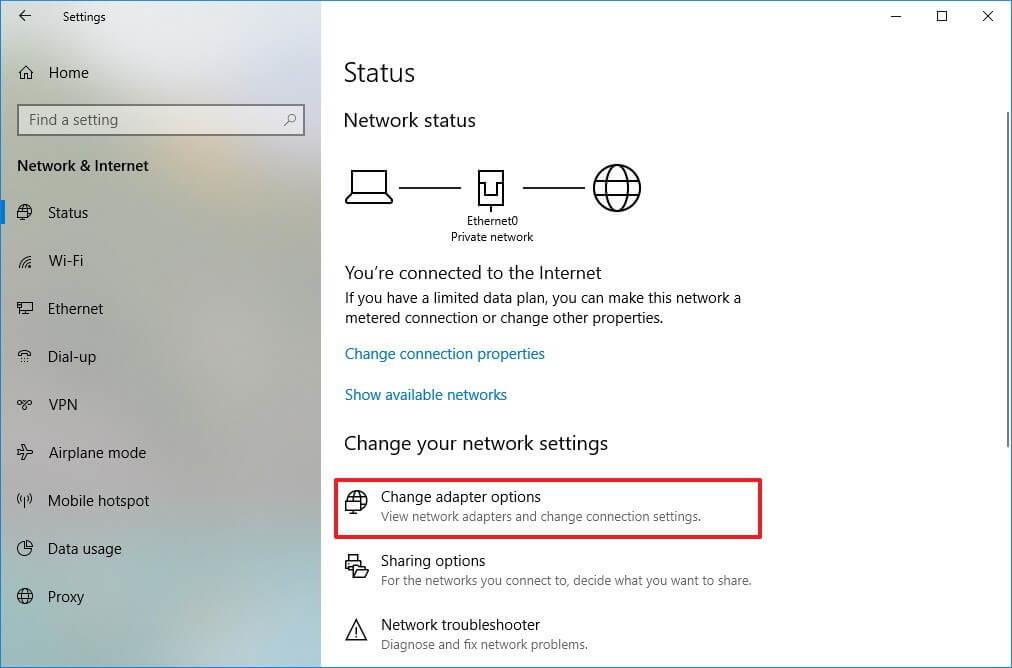
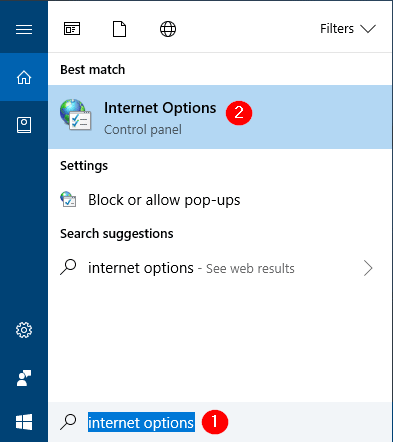
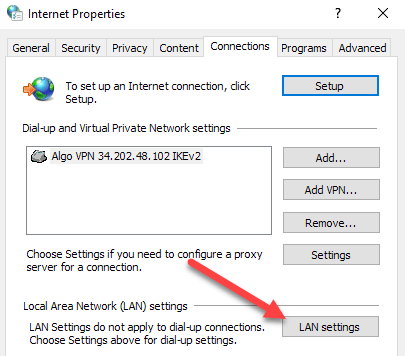
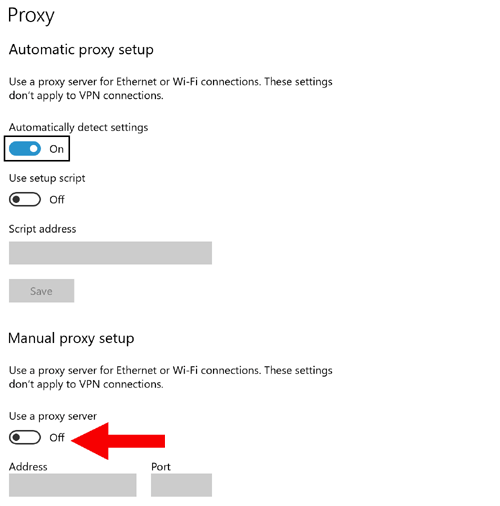
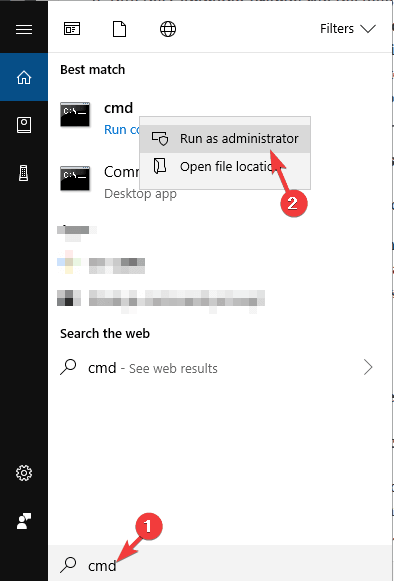
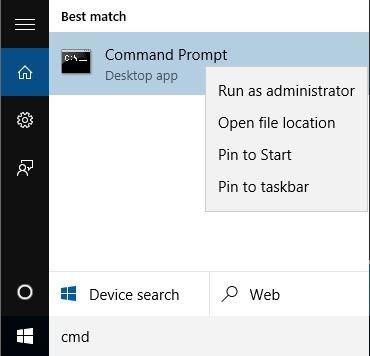
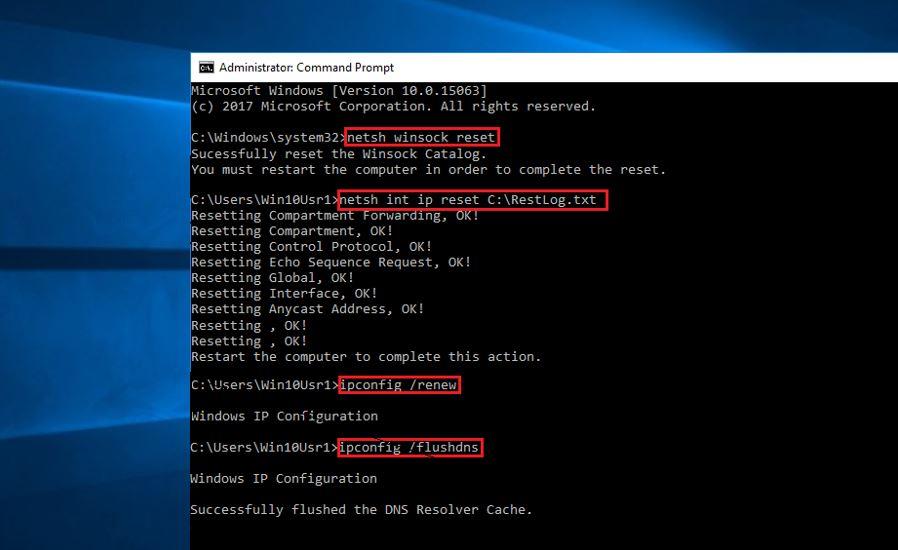


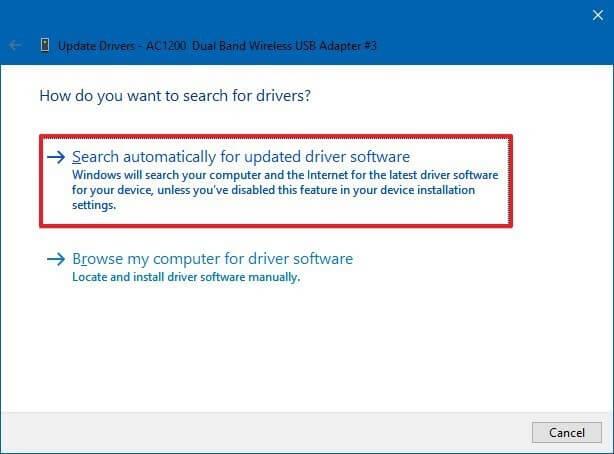

![Как решить проблему «Sims 4 Сим не спит»? [ПРОВЕРЕННЫЕ СПОСОБЫ] Как решить проблему «Sims 4 Сим не спит»? [ПРОВЕРЕННЫЕ СПОСОБЫ]](https://luckytemplates.com/resources1/images2/image-6501-0408151119374.png)


![Исправить Dungeon Siege 2 без указателя мыши [ПРОВЕРЕННЫЕ СПОСОБЫ] Исправить Dungeon Siege 2 без указателя мыши [ПРОВЕРЕННЫЕ СПОСОБЫ]](https://luckytemplates.com/resources1/images2/image-5004-0408151143369.png)

![Ваш компьютер или сеть могут отправлять автоматические запросы [ИСПРАВЛЕНО] Ваш компьютер или сеть могут отправлять автоматические запросы [ИСПРАВЛЕНО]](https://luckytemplates.com/resources1/images2/image-1491-0408150724646.png)
